Introdução
O plano de contas é uma estrutura organizada de contas, utilizada para registrar as transações financeiras e contábeis de uma empresa. Ele é composto por uma lista de contas contábeis que são usadas para classificar e agrupar as informações financeiras de uma organização.
Já os centros de custo são utilizados para dividir a empresa em setores e trabalhar em conjunto com o plano de contas, registrando os lançamentos de receitas e despesas para os setores.
Vamos conhecer as particularidades de cada um deles:
Plano de contas
No plano de contas, cada conta é identificada por um número ou código único, o que facilita a organização e a localização das informações contábeis. Essa estrutura hierárquica do plano de contas permite que as transações financeiras sejam registradas e agrupadas adequadamente, facilitando a análise e o relato dos resultados financeiros da empresa.
Devido a particularidade de cada empresa, o plano de contas deve ser feito de forma personalizada e em conjunto com a contabilidade da empresa.
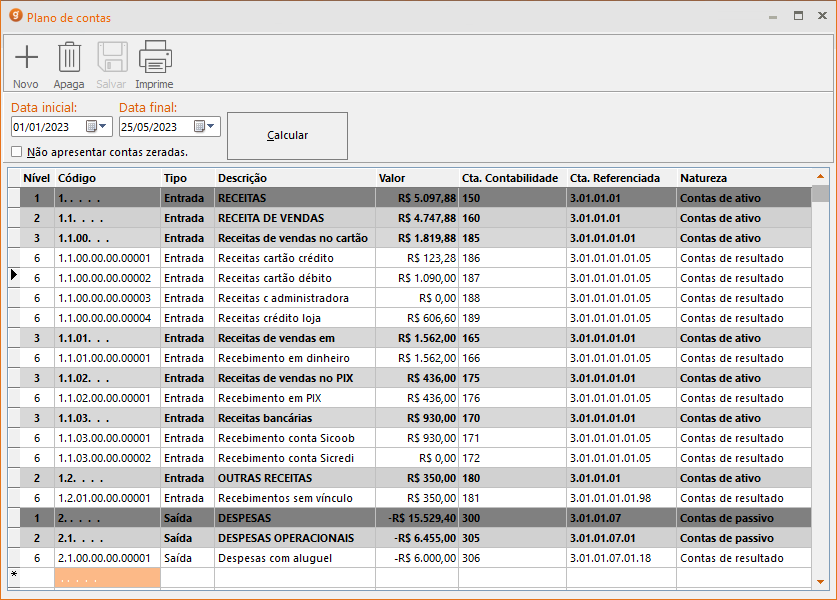
Na listagem do plano de contas podem ser observados os seguintes campos:
- Nível: cada número entre um intervalo de pontos indica um nível. De acordo com a numeração digitada para o código, o sistema identifica e cadastra a informação nesta coluna;
- Código: informa a numeração organizada de até 6 níveis para o código da conta do plano de contas. Veja mais detalhes no tópico “cadastro de plano de contas”;
- Tipo: estão disponíveis 3 opções para o campo “tipo”, que são:
Entrada: quando ocorre um recebimento por meio de uma conta que se refere as notas de saída, de venda;
Saída: quando ocorre um pagamento por meio de uma conta que se refere as notas de entrada, de compras;
Em branco: quando não indicar entrada ou saída, a conta cadastrada será apresentada somente ao utilizar uma transferência no módulo “livro caixa”. - Descrição: descreva brevemente a que se refere esta conta;
- Valor: representa o somatório de movimentações realizado com esta conta;
- Cta. contabilidade: registro utilizado pela contabilidade, para informar a conta do sistema correspondente ao cadastro de plano de contas da contabilidade;
- Cta. referenciada: registro utilizado para estabelecer uma relação entre as contas analíticas criadas no sistema, com as contas correspondentes do plano de contas padrão da Receita Federal;
- Natureza: selecione a natureza credora ou devedora correspondente para a conta.
Cadastro do plano de contas
Antes de iniciar o cadastro do seu plano de contas é necessário fazer uma análise completa na empresa. Comece separando cada receita, cada gasto, cada investimento e demais contas onde existam movimentações de valores.
Com a análise inicial em mãos, precisamos entender o que significa chamar uma conta de sintética ou analítica.
- Sintética: as contas sintéticas são aquelas que trazem os somatórios das contas analíticas e dos níveis abaixo de cada uma. Essas contas não estão disponíveis para seleção nas movimentações.

- Anatílica: a conta analítica corresponde ao último nível do cadastro do plano de contas, o nível 6. Somente as contas deste nível estarão disponíveis para seleção nas movimentações, onde é possível informar um plano de contas.

São as contas responsáveis pelo detalhamento das transações, acumulando os valores das operações.

Adicionar planos de contas
Clicando no botão “novo”, comece cadastrando o plano de conta nível por nível, por exemplo:
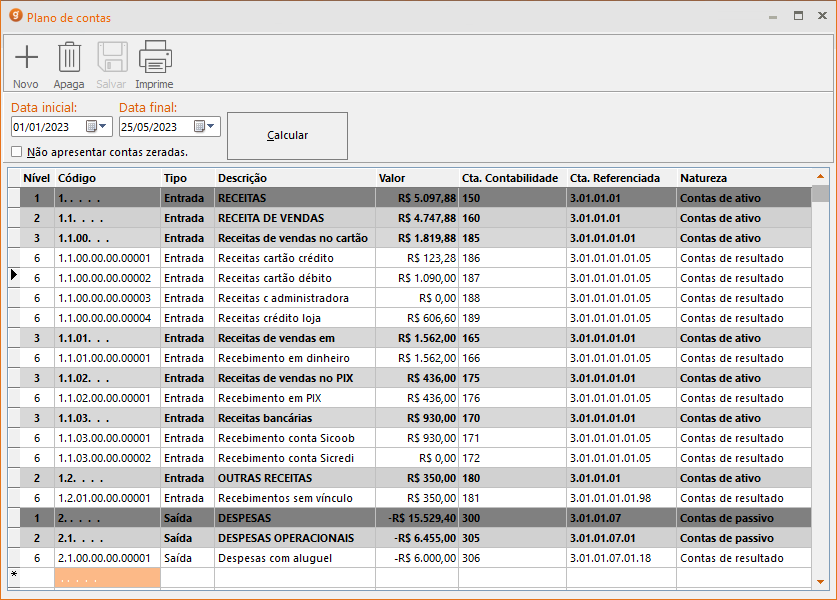
- Nível 1: O primeiro nível armazena o valor de todas as contas dos níveis inferiores. Aqui ocorre a primeira distribuição dos processos utilizados na empresa. Cadastre cada tipo de operação com um número apenas.
1. . . . . Receitas
2. . . . . Despesas
3. . . . . Investimentos
- Nível 2: A partir do nível 2, comece detalhar, dividir o nível acima dele. Por exemplo, se no nível 1 cadastramos “receitas”, neste nível detalhamos quais os tipos de receitas que a empresa recebe, que podem ser das vendas e das demais fontes de renda.
1. . . . . Receitas
1.1. . . . Receitas de vendas
1.2. . . . Outras receitas
2. . . . . Despesas
2.1. . . . Despesas operacionais fixas
2.2. . . . Despesas operacionais variáveis
3. . . . . Investimentos
3.1. . . . Compra de veículos
- Nível 3: Continue detalhando as contas. Desta vez, vamos usar como exemplo as receitas de vendas que foi citado no nível anterior e informar ao sistema quais são os tipos de receitas de vendas que a empresa possui. Veja:
1. . . . . Receitas
1.1. . . . Receitas de vendas
1.1.00. . . Receitas de vendas no cartão
1.1.01. . . Receitas de vendas em dinheiro
1.1.02. . . Receitas de vendas no PIX
1.2. . . . Outras receitas
2. . . . . Despesas
2.1. . . . Despesas operacionais fixas
2.2. . . . Despesas operacionais variáveis
3. . . . . Investimentos
3.1. . . . Compra de veículos
- Nível 6: O último nível do cadastro corresponde as contas analíticas, que são aquelas que recebem os lançamentos. Agora vamos utilizar como exemplo as receitas de vendas no cartão, e fazer o cadastro dos tipos de receitas de vendas no cartão, por exemplo:
1. . . . . Receitas
1.1. . . . Receitas de vendas
1.1.00. . . Receitas de vendas no cartão
1.1.00.00.00.00001 Receitas cartão crédito
1.1.00.00.00.00002 Receitas cartão débito
Após cadastrar todos os níveis, informe para cada conta se é uma entrada ou saída, realize o cadastro da conta contabilidade, da conta referenciada e para finalizar selecione a natureza da conta. Clique em “salvar” e conforme as transações forem feitas, as contas já recebem os valores.
Filtrar e imprimir
Utilizado como um relatório rápido gerado em tela, ao informar uma “data inicial”, uma “data final” e clicar no botão “calcular” o sistema mantém apenas as movimentações realizadas no período informado. Se preferir, marque a opção “não apresentar contas zeradas”, mostrando assim somente as contas que possuem movimentação.
Após configurar o período, clique no botão “imprime”, gerando assim a impressão das contas apresentadas em tela.
Centros de custo
Cada centro de custo tem a responsabilidade de acompanhar e controlar os custos relacionados às suas atividades, como despesas operacionais, custos de produção, salários e benefícios dos funcionários, custos de manutenção, entre outros.
Com isso, poderemos obter a real situação financeira de cada setor da empresa, como por exemplo, visualizar lucro ou prejuízo e a colaboração de cada setor no faturamento da empresa.
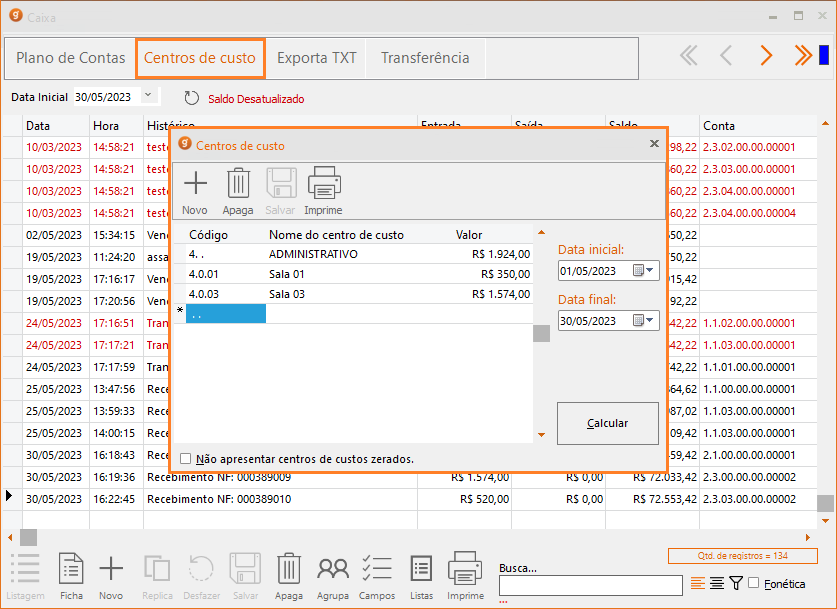
Na listagem dos centros de custo podem ser observados os seguintes campos:
- Código: informa a numeração organizada de até 3 níveis para o código do centro de custo. Veja mais detalhes no tópico “adicionar centros de custo”;
- Nome do centro de custo: cadastre o setor;
- Valor: representa o somatório de movimentações realizado para este setor.
Adicionar centros de custos
A criação de centros de custo permite que uma empresa divida seus custos em categorias específicas, o que facilita o acompanhamento e a análise dos gastos.
Cada centro de custo terá três níveis. Clicando no botão “novo”, comece cadastrando nível por nível.
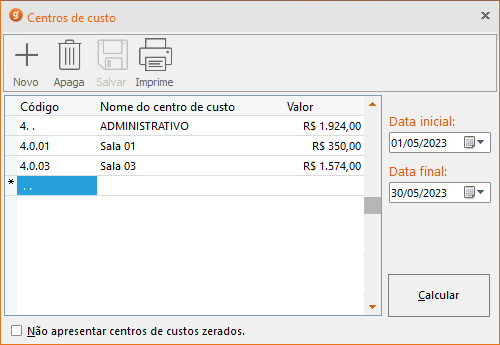
- Nível 1 – principal: este nível indica o nome do centro de custo principal e receberá a soma dos valores do 2º nível, como em nosso exemplo acima “administrativo”.
4. . ADMINISTRATIVO
- Nível 2 – secundário: indica o nome do subgrupo do centro de custo vinculado ao centro de custo principal. Esse nível somará os valores do terceiro nível. Em nosso exemplo não utilizamos este cadastro.
- Nível 3 – lançamento: neste nível serão cadastrados os centros de custo para receber os valores de receitas ou despesas. Conforme o exemplo acima o setor “administrativo” foi dividido entre a “sala 01” e a “sala02”.
4. . ADMINISTRATIVO
4. 0.01 Sala 01
4. 0.03 Sala 03
Este formato indica o cadastro das subdivisões nos setores.
Filtrar e imprimir
Utilizado como um relatório rápido gerado em tela, ao informar uma “data inicial”, uma “data final” e clicar no botão “calcular” o sistema mantém apenas as movimentações realizadas no período informado. Se preferir, marque a opção “não apresentar centros de custos zerados”, mostrando assim somente as contas que possuem movimentação.
Após configurar o período, clique no botão “imprime”, gerando assim a impressão dos centros de custo apresentados em tela.
